Cómo recuperar notas borradas de iPhone o MacBook
La aplicación Notas integrada en el iPhone es una gran herramienta para realizar un seguimiento de información importante, ideas y más. Muchos usuarios de iPhone guardan sus listas de compras, listas de libros, inspiración creativa y más. Además, Notas permite a los usuarios almacenar imágenes y archivos multimedia. Tiene sentido que los usuarios de iPhone busquen Cómo recuperar notas borradas en iPhone o MacBook después de borrar accidentalmente algunas notas importantes. Esta guía identifica y demuestra los métodos verificados.
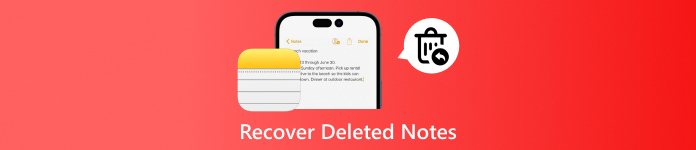
En este articulo:
- Método 1: Recuperar notas del iPhone eliminadas recientemente
- Método 2: Recuperar notas del iPhone con una herramienta de recuperación [Sin copia de seguridad]
- Método 3. Recuperar notas del iPhone desde una copia de seguridad de iCloud
- Método 4. Recuperar notas del iPhone desde una copia de seguridad de iTunes
Método 1: Recuperar notas del iPhone eliminadas recientemente
La carpeta Eliminados recientemente integrada en la aplicación Notas almacena las notas que eliminaste en un plazo de 30 días. Luego, se eliminarán por completo. Antes de que caduque, puedes recuperar notas eliminadas recientemente en iPhone, Mac e iCloud.
Cómo recuperar notas eliminadas recientemente en iPhone
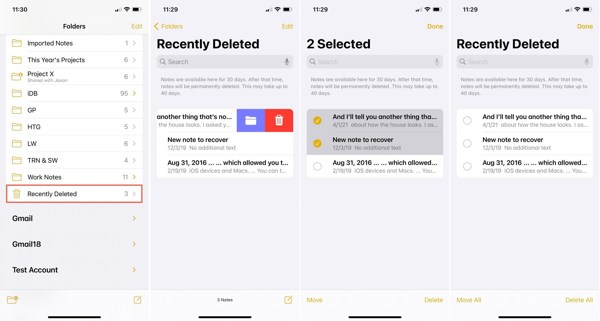
Abre el notas aplicación en tu iPhone o iPad.
Toque en el Flecha hacia atrás Botón para ingresar a la pantalla de carpeta.
Elegir la Eliminado recientemente carpeta en la parte inferior.
Toque en el Editar Botón, seleccione las notas deseadas y presione el Mover botón en la esquina inferior izquierda. Luego, seleccione una carpeta adecuada.
Cómo recuperar notas eliminadas recientemente en Mac
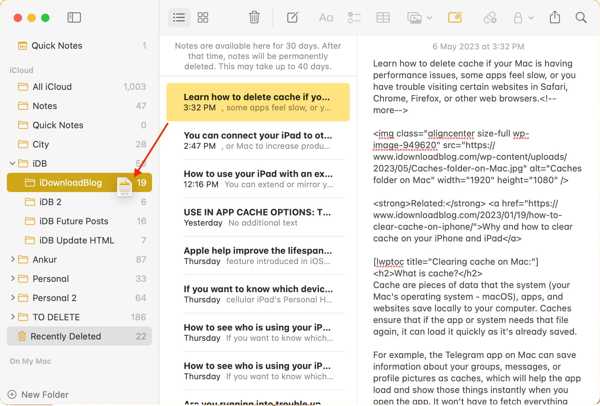
ejecutar el notas aplicación de la Aplicaciones carpeta.
Ve a la Eliminado recientemente carpeta de la barra lateral izquierda.
Para recuperar notas eliminadas en Mac, presione el botón Cmd Presione la tecla de su teclado mientras hace clic en cada nota. Arrástrelas y suéltelas en la carpeta correspondiente en el lado izquierdo.
Cómo recuperar notas borradas del iPhone desde iCloud.com
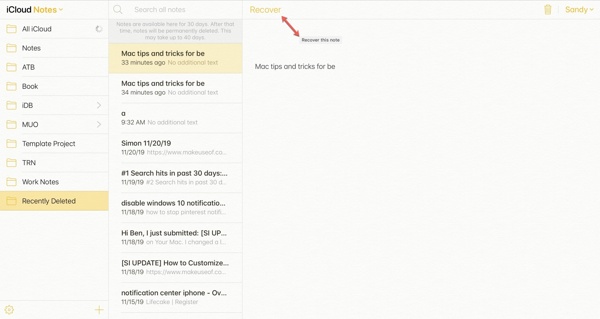
Visita iCloud.com En un navegador web, inicia sesión con tu ID de Apple y contraseña. Si activaste la autenticación de dos factores (2FA), introduce el código de verificación.
Haga clic en el notas para ingresar a la página web de Notas de iCloud y dirigirse a la Eliminado recientemente carpeta.
Seleccione la nota que desea recuperar y haga clic en el botón Recuperar botón en la parte superior. Luego volverá a la notas carpeta.
Método 2: Recuperar notas del iPhone con una herramienta de recuperación [Sin copia de seguridad]
¿Existe alguna forma de recuperar notas borradas permanentemente en un iPhone sin copia de seguridad? La respuesta es sí, y todo lo que necesitas es una potente herramienta de recuperación de datos, como... Recuperación de datos de iPhone con imyPassRecupera eficazmente notas e información perdidas de tu memoria.

4,000,000+ Descargas
Recupera notas de iPhone eliminadas permanentemente sin copia de seguridad.
Admite la recuperación de más de 20 tipos de datos eliminados de iOS, incluyendo notas, fotos, vídeos, contactos y más.
100% seguro y fácil de usar.
Compatible con los últimos iOS 26 y iPhone 17.
Escanear datos en el iPhone
Ejecute el mejor software de recuperación de datos de iPhone una vez que lo haya instalado en su computadora. Está disponible en Windows 11/10/8/7 y Mac OS X. Elija el Recuperarse de un dispositivo iOS pestaña en el lado izquierdo. A continuación, conecta tu iPhone a la computadora con un cable Lightning. Si se te solicita, toca Confianza en la pantalla de tu iPhone. Luego haz clic en el Iniciar escaneo Botón para comenzar a encontrar notas faltantes en iPhone 4 y superiores.

Vista previa de notas eliminadas
Una vez que finalice el escaneo de datos, se le presentará una ventana de vista previa. Vaya a la notas pestaña de la barra lateral izquierda debajo de la Memos y otros encabezado. Luego seleccione Mostrar solo eliminados desde la lista desplegable superior para ver las notas eliminadas en tu iPhone.

Recuperar notas borradas
Seleccione las notas que desea recuperar y haga clic en el botón Recuperar en la esquina inferior derecha. Luego, seleccione una carpeta de salida presionando el botón Abierto botón y presione Recuperar De nuevo. Espere a que finalice la recuperación y desconecte el dispositivo.

Método 3. Recuperar notas del iPhone desde una copia de seguridad de iCloud
Si la nota no se encuentra en la carpeta «Eliminados recientemente» y, lamentablemente, se ha sobrescrito, la única forma de recuperarla en el iPhone es restaurar la copia de seguridad creada previamente. En esta sección te mostraremos cómo recuperar notas eliminadas del iPhone desde una copia de seguridad de iCloud.
Ejecute la aplicación Configuración si ha realizado una copia de seguridad de las notas en iCloud antes de eliminarlas.
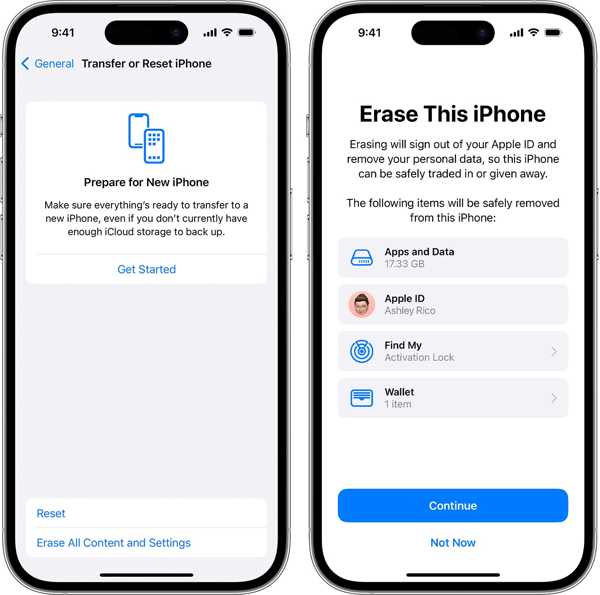
Ve a la General pestaña y seleccione Transferir o restablecer iPhone en iOS 15 o posterior, o elija Reiniciar en iOS 14 o anterior. Toca Borrar todo el contenido y la configuracióne ingrese la contraseña de su ID de Apple o el código de acceso de su iPhone si se le solicita.
Confirme para restablecer su iPhone y espere a que su dispositivo se reinicie.
Configura tu iPhone como un dispositivo nuevo. Conéctalo a una red Wi-Fi estable. Luego, selecciona Restaurar desde la copia de seguridad de iCloud o Desde la copia de seguridad de iCloud.
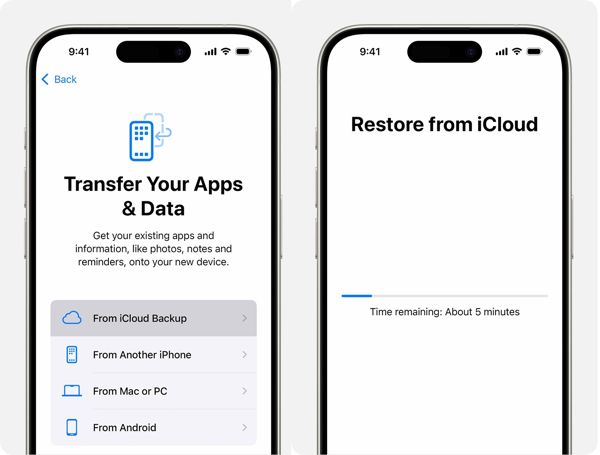
Inicie sesión en iCloud con su ID de Apple y contraseña. A continuación, seleccione el archivo de copia de seguridad correcto según la fecha.
Complete el proceso de configuración y recupere notas eliminadas accidentalmente en su iPhone.
Método 4. Recuperar notas del iPhone desde una copia de seguridad de iTunes
Con una copia de seguridad de iTunes, puedes recuperar notas borradas de tu iPhone. Lo importante es asegurarse de que la fecha de creación de la copia de seguridad de iTunes sea posterior a la fecha de la nota borrada en el iPhone, para así poder encontrarla en dicha copia.
Si ha realizado una copia de seguridad de sus notas en su computadora con iTunes o Finder, conecte su dispositivo a la computadora con un cable compatible.
Abre iTunes en Windows o macOS Mojave y versiones anteriores. O ejecuta Finder en macOS Catalina y versiones posteriores.
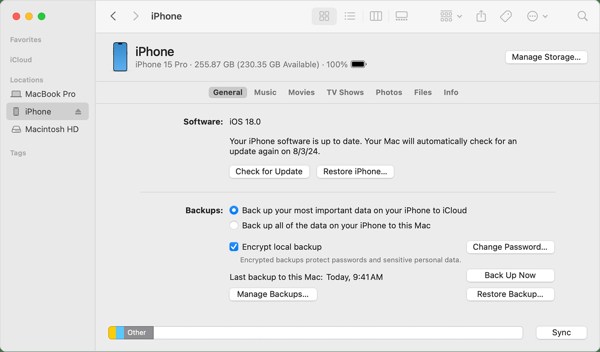
Una vez que se detecte su dispositivo, haga clic en el Teléfono botón y vaya a la Resumen pestaña en iTunes. En Finder, haz clic en el nombre de tu dispositivo y dirígete a la General pestaña.
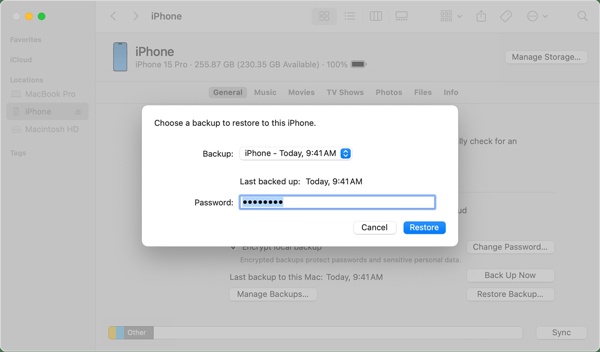
Haga clic en el Restaurar copia de seguridad Botón, seleccione el archivo de respaldo que contiene las notas perdidas y haga clic en el Restaurar Botón. Ingrese su Contraseña de copia de seguridad de iTunes Si lo has configurado.
Si su copia de seguridad está encriptada, ingrese su contraseña.
Luego siga las instrucciones en pantalla para eliminar permanentemente las notas en el iPhone sin iCloud.
Si tu copia de seguridad de iTunes incluye la nota del iPhone eliminado, pero no quieres restaurar toda la copia de seguridad y sobrescribir tu iPhone, puedes probar lo siguiente: Software de recuperación de iTunes y extraiga únicamente la nota eliminada que desea recuperar de la copia de seguridad.
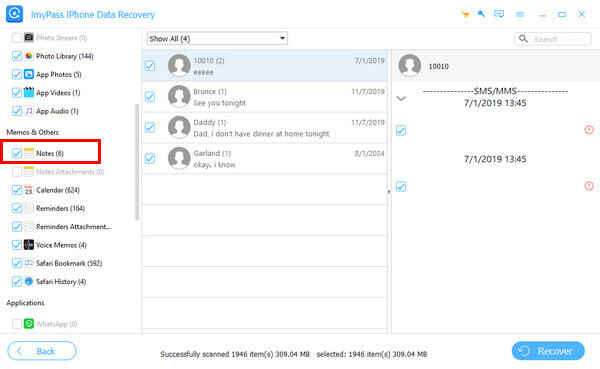
Conclusión
Esta guía ha explicado cómo encontrar contactos eliminados En tu iPhone, en diversas situaciones. iCloud es un servicio flexible para recuperar tus contactos si los borras accidentalmente de tu dispositivo. La copia de seguridad de iTunes/Finder es otra opción para restaurar los contactos perdidos. Gmail también te permite descargar y fusionar los contactos de tu iPhone. O puedes contactar con tu operador para recuperar los números de teléfono perdidos. Recuperación de datos de iPhone con imyPass es la solución de recuperación de contactos si no tienes una copia de seguridad.
Soluciones calientes
-
Recuperar datos
- Recuperar foto vista una vez en WhatsApp
- Recuperar vídeos de TikTok eliminados en el móvil
- Recuperar fotos borradas de Facebook
- Recuperar mensajes, fotos, etc. de Viber.
- Recuperar fotos borradas de Snapchat
- Las 5 mejores aplicaciones para recuperar contactos
- Recuperar mensajes eliminados de Discord
- Análisis de AppGeeker para la recuperación de datos de iOS
- Recuperar datos del modo DFU
- No se puede restaurar la copia de seguridad del iPhone
-
Desbloquear iOS
-
Consejos para iOS
-
Consejos de contraseña
Recuperación de datos de iPhone
Recuperar datos borrados o perdidos del iPhone
Descarga gratis Descarga gratis
